iPadをテザリング接続した時の通信量目安は?iPadを親機にしてPC・ゲーム機に接続できる?
Wi-Fi / Wi-Fi接続方法 / テレワーク / ビジネス
【この記事にはPRを含む場合があります】

スマホのテザリングでiPadを接続した場合の通信量の目安は?
iPadを親機にしてPCをインターネットに接続することもできる?
そんなお悩み・疑問はありませんか?
『テザリング』は、外出先やWi-Fi環境がないところでも気軽にインターネットに接続する方法の1つ。
今回は、『テザリング』と『iPad』をテーマに、スマホのテザリング機能を使ってiPadを使った場合の通信量の目安について解説します!
なお後半では、”iPadを親機にしてパソコン・スマホをWi-Fi接続する場合の方法” についても解説しているので、参考にしてみてください。
テザリングとは、インターネットに接続する方法のひとつ

『テザリング』とは、データ通信機能があるスマホ(親機)に、タブレットや、パソコン、ゲーム機などほかの端末(子機)をつないでインターネットに接続する方法です。
“親機” の通信サービスエリア内であれば、“LAN回線がなくてもインターネットに接続ができる” ので、Wi-Fi環境がない場合や、光回線が届かないエリアなどで重宝されています。
補足:テザリング機能を使う場合の注意点
便利なテザリング機能ですが、いくつか注意点があるので、記載しておきますね。
1. オプション契約・オプション料金が必要な場合あり
大手キャリア(au・ソフトバンク)のスマホ で テザリング するには、“事前申し込み” が必要です。契約プランによっては、月額オプション料金がかかることもあるので、注意しましょう。
2. バッテリーの消費量が変わる
スマホでテザリングする際に、最も問題となるのが ”バッテリーの消耗”。
テザリング接続には、“Wi-Fi テザリング” 、”Bluetooth® テザリング” 、”USB テザリング” の3種類があるのですが、つなぎ方によっては、バッテリーの消費量が多いのでバッテリー残量に注意しながら使ってみてください。
| つなぎ方 | 接続形式 | バッテリー消費量 |
| Wi-Fi テザリング | 無線 | 多い |
| Bluetooth® テザリング | 無線 | 少ない |
| USB テザリング | 有線 | 少ない |
※なお、たびたびテザリングを使う人は、スマホ料金・バッテリー消費量を気にしなくて良い、『モバイルWi-Fi』がおすすめです。
スマホの「テザリング機能」で「iPad」に接続した時の通信量目安
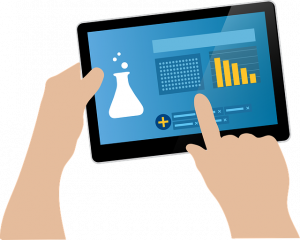 下記は、スマホのテザリング機能を使って iPad をインターネットに接続した場合の “通信量の目安” です。Web検索に使うであればそこまでの通信量にはなりませんが、動画をみたり、Web会議をしたりたりすると、意外とデータ容量を食うものが多いですね。
下記は、スマホのテザリング機能を使って iPad をインターネットに接続した場合の “通信量の目安” です。Web検索に使うであればそこまでの通信量にはなりませんが、動画をみたり、Web会議をしたりたりすると、意外とデータ容量を食うものが多いですね。
<スマホのテザリング機能を使って、iPadを利用した場合の通信量めやす>
| 用途 | タブレット通信量めやす |
|---|---|
| Web検索 | 約0.3MB / 1ページ |
| メール送受信 | 約0.5MB / 1通 |
| アプリゲーム | 約30〜200MB / 1時間(※ゲームにより変動) |
| 音楽視聴 | 約100MB / 1時間 |
| Web会議 | 約600MB / 1時間 |
| YouTube | 約300MB〜1GB(※画質により変動)/1時間 |
YouTubeは画質によって通信量が変わるので、テザリングを利用してipadで動画を閲覧したい場合は、画質を下げるようにしましょう。
iPadの通信量が気になるなら「モバイルWi-Fi」「ホームルーター」を活用
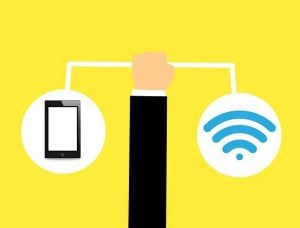
外出先でインターネットを使用したい時に便利なテザリングですが、先に記載したように、スマホ(親機)のバッテリーを消費してしまったり、Web会議や動画視聴をする際には、データ容量を多く消費してしまったりというデメリットがあります。
インターネット接続の通信量を減らしたいなら、ホームルーター や モバイルWi-Fi の利用を検討しましょう。
おすすめのWi-Fiはこちら>>
補足:iPadを親機にしてPC・スマホ・ゲーム機をインターネットに接続できる?

なお、iPadを親機にして、テザリング機能を使ってPCやスマホ、ゲーム機などをインターネットに接続することも可能です。
ただし、iPhoneを子機とした場合は、Bluetooth® テザリングは使えないので注意しましょう。
<iPad(を親機とする場合)のテザリング接続設定方法>
- iPadホーム画面「設定」をタップ。
- 「インターネット共有」>「ほかの人の接続を許可」をオン。
- 表示されるパスワードを子機端末(パソコン・スマホ・ゲーム機など)に入力。
iPadをテザリングの親機にできるのは、どこでもインターネットに接続できる『セルラーモデル』のみです。Wi-Fi環境があるエリアでしか使えない『Wi-Fiモデル』のiPadは親機にはできないので、注意しましょう。
iPadの通信量が気になるなら『みんなのらくらくWi-Fi WiMAX+5G』
 日常的に、外出先やLANケーブルがない環境でiPadを利用したいなら、データ通信量やバッテリー消費量を気にせずにインターネットに接続できる モバイルWi-Fi や ホームルーター の活用がおすすめです。
日常的に、外出先やLANケーブルがない環境でiPadを利用したいなら、データ通信量やバッテリー消費量を気にせずにインターネットに接続できる モバイルWi-Fi や ホームルーター の活用がおすすめです。
『みんなのらくらくWi-Fi WiMAX+5G』なら、au・UQの3回線が使えて、対応エリアも、auのスマートフォンと同等エリアをカバー。ギガ放題で、オンライン会議や動画視聴も楽しめるのでおトクです。
ぜひ一度検討してみてください。
くわしくは、『みんなのらくらくWi-Fi WiMAX+5G』キャンペーンページ から。


